word文档中的表格格式怎么调 Word表格格式调整方法
更新时间:2024-08-05 12:56:37作者:xiaoliu
Word表格格式调整是在制作文档过程中经常需要用到的技巧之一,通过调整表格的样式、边框、颜色等属性,可以让文档更加清晰、整洁。在Word文档中,我们可以通过选择表格、右键点击表格选项、调整列宽、行高等方式来对表格进行格式调整。通过灵活运用这些方法,我们可以轻松地创建出符合自己需求的表格,提高文档的整体美观度和可读性。
具体步骤:
1.首先,在新建文档中做好表格,并填写好内容,如图所示。
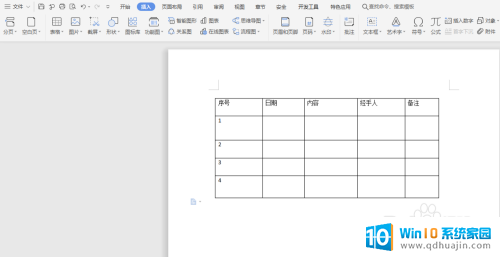
2.然后,选择整个表格,点击鼠标右键,选择自动调整,平均分布各行各列,如图所示。
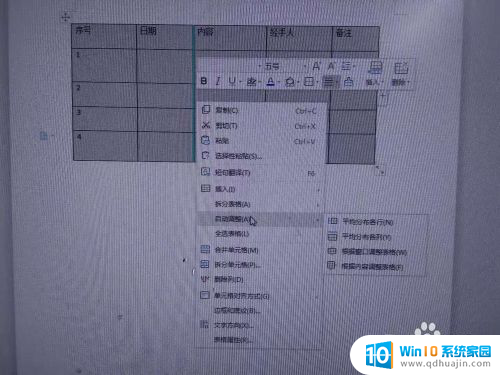
3.如果自动调整行高列宽效果不好,我们还可以手动调整。点击上方的表格工具,自己填写好表格的高度和宽度。如图
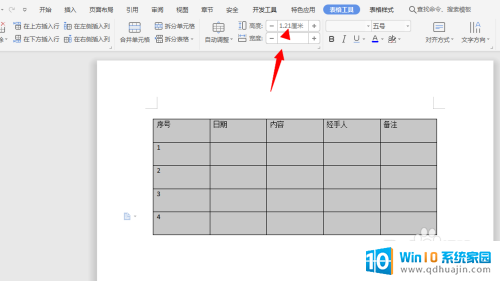
4.接下来,把所有的内容都调整为居中显示,如图所示。
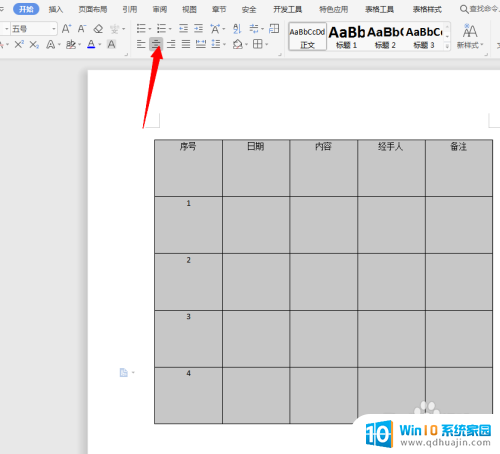
5.最后,点击左上角文件旁边的保存工具就可以了。如图
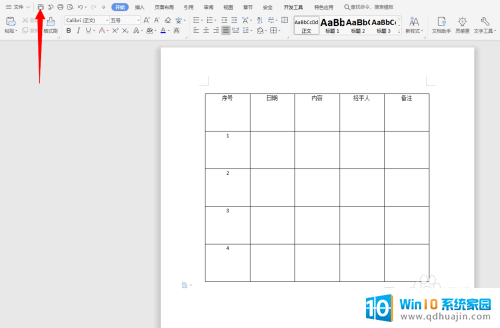
以上就是word文档中的表格格式怎么调的全部内容,碰到同样情况的朋友们赶紧参照小编的方法来处理吧,希望能够对大家有所帮助。





